
时间:2023-04-07 编辑:笑话
很多用户在使用sai绘图软件的时候,不是很熟悉其中怎么新建文件的简单操作教程?本期为你们带来的教程就描述了sai绘图软件新建文件的简单操作教程。
sai绘图软件新建文件的简单操作教程

首先双击打开sai绘图软件。

这个时便能看到软件主界面。
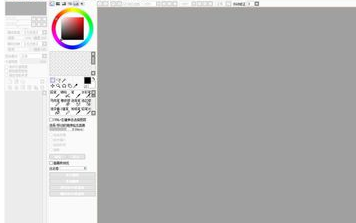
点击菜单栏文件按钮。
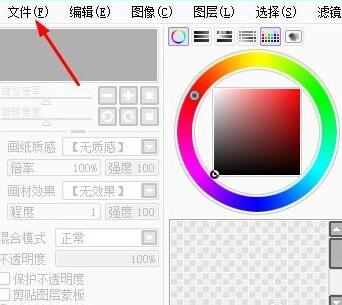
再点击二级菜单,新建文件。
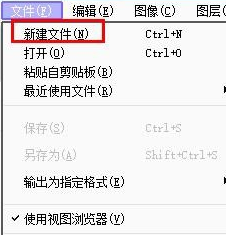
在新建图像窗口里,设置尺寸和大小。

此时新的一个文件将新建成功。
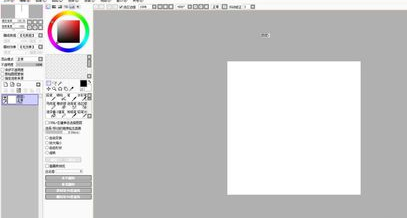
sai绘图软件相关攻略推荐:
sai绘图软件怎么制作简笔画小白兔?绘制简笔画小白兔教程详解
sai绘图软件内存使用率过高怎么办?内存使用率过高处理方法介绍
上面就是小编为大家带来的sai绘图软件新建文件的简单教程,一起来学习学习吧。相信是可以帮助到一些新用户的。